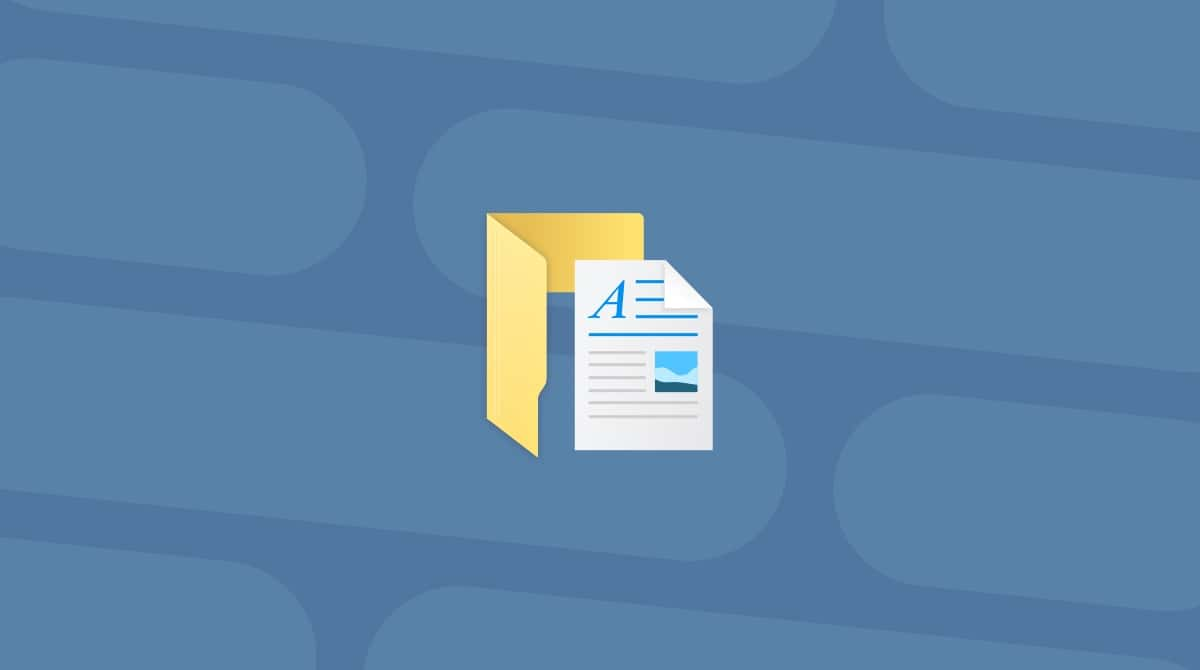Instructies
Krijg deskundig advies over hoe je ruimte kunt vrijmaken, je apps kunt organiseren en je apparaat kunt beschermen tegen allerlei bedreigingen.
Uitgekozen verhalen over tech
Krijg deskundig advies over hoe je ruimte kunt vrijmaken, je apps kunt organiseren en je apparaat kunt beschermen tegen allerlei bedreigingen.